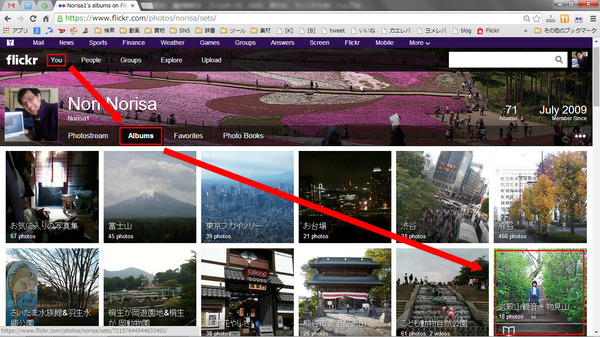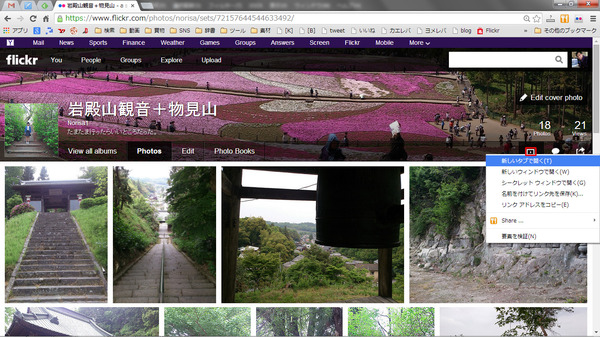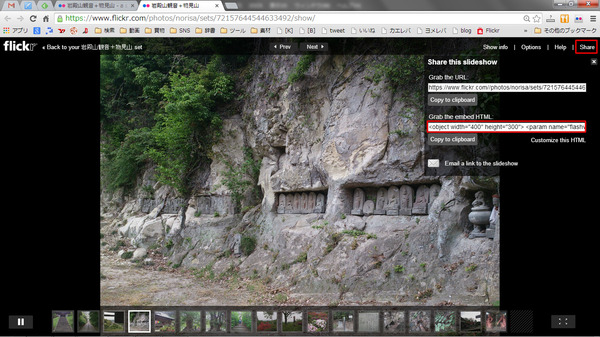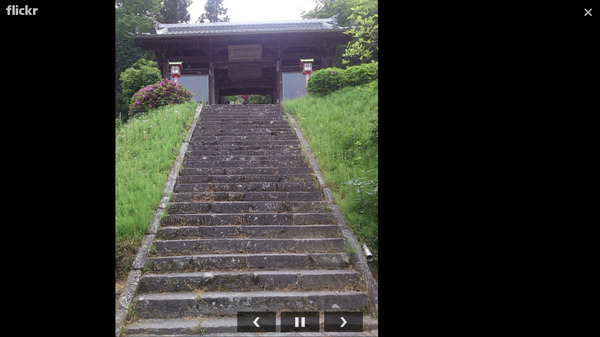Flickr(フリッカー)でALBUMS(アルバム)のスライドショーの埋込みソースを入手する方法
1年以上前の記事です。内容が古い可能性があります。
写真共有サイトのFlickr(フリッカー)も日々リニューアルし続け、どんどん見やすく使いやすいインターフェースに変わってきています。
ちょっと前までは写真をカテゴリーごとにひとまとめにしたものを「set」と呼んでいましたが、リニューアルして「Album」に変わりました。
なお、さらに大きい括りで「Collection」というのもあります。
それぞれの違いについては「Album」が「Set」と呼ばれていた時に書いた以下の記事を参考にして下さい。
□ Flickr(フリッカー)の「Set」と「Collections」の違い – ちほちゅう
そんなこんなで作ったスライドショー。
さて、リニューアル後に「Album」のスライドショーを作るのはちょっとしたコツがいりました。
その件に関してはこちらで一度記事にしています。
□ リニューアル後のFlickr(フリッカー)でsetのスライドショーを埋め込む方法【その1】 – ちほちゅう
当時はまた「Set」だったようですが、同様の手順で埋め込みソースを入手することは可能です。
なお、「その2:外部サイトにソースを作って貰う方法。」に関して記事にしていなかったようです。
ここで、お詫びさせていただき、もし、機会があったらあらためて記事にしようと思います。
ただ、それ以上にもっと簡単にスライドショーを埋め込むソースが入手できることに気づきました。
一言で説明すると、スライドショーを見るためのリンクをクリックする際、「別タブで開く」にすればいいだけです。
以下、詳しく手順を解説していきます。
- まずは、Flickrにアクセスし、ログインします。
□ Welcome to Flickr – Photo Sharing - 「You」→「Albums」→「該当のアルバム」をクリックしていきます。

- スライドショーを表示してくれるリンクのところで右クリックして「新しいタブで開く」を選択します。(Google Chromeの場合)

- そうすると、「Share」をクリックでソースを入手することができます。埋め込みソースは「Grab the embed HTML」の方です。

- ちなみに、右クリックで別タブで開かず、直接リンクをクリックするとこんな感じに全画面でスライドショーが始まってしまいます。

なお、以前はタグのページからもスライドショーを作れたのですが、このやり方ではタグのページからはスライドショーは作れません。
こちらに関してはちょっと工夫が必要なようなので、「その2」の手順も踏まえてまた記事にしようと思います。
アドセンス広告メイン
関連記事
-

-
アルファブロガー・アワード2009開催中
1年以上前の記事です。内容が古い可能性があります。毎年恒例「アルファブロガー・ア …
-

-
ツイッター(Twitter)だけで様々なSNSを操作できる「CtrlTwit」
1年以上前の記事です。内容が古い可能性があります。おそらく、自分の中で今のところ …
-

-
Gポイント(G-Point)で本を買ってみた
1年以上前の記事です。内容が古い可能性があります。何度か過去のブログでも紹介して …
-

-
知らん間に圧縮形式LZH(LHA)が使っちゃいけないことになっていた
1年以上前の記事です。内容が古い可能性があります。今となってはZIPがスタンダー …
-

-
「2ちゃんねる」が「5ちゃんねる」に改名。「2ちゃんねる」の冠はふたたび「ひろゆき」の元へ
1年以上前の記事です。内容が古い可能性があります。なんか、1週間に1本のペースに …
-

-
出会い系サイト規制法にガイドライン―全掲示板及びSNSが出会い系サイトに!?
1年以上前の記事です。内容が古い可能性があります。国が出会い系サイトを出会い系サ …
-

-
穴吹工務店・サンワホーム・ペイントハウス等、倒産へ
1年以上前の記事です。内容が古い可能性があります。何度か大きな印刷会社の倒産を記 …
-

-
P905iで緊急地震速報を受信する設定
1年以上前の記事です。内容が古い可能性があります。先日の17時頃、社内で業務終了 …
-

-
NTTドコモ防水ケータイを各社より発売
1年以上前の記事です。内容が古い可能性があります。Webちまたでは「iPhone …
-

-
Yahoo!アバターがいつの間にかサービス終了を発表していた
1年以上前の記事です。内容が古い可能性があります。Yahoo!ブログのレイアウト …